يحدث الخطأ 0x8004115 عادةً عندما يحاول المستخدمون إرسال أو استقبال رسائل البريد الإلكتروني في Outlook. بصفتك مستخدمًا لبرنامج مايكروسوفت أوتلوك ، عندما تواجه مثل هذا الخطأ ، يجب ألا تشعر بالذعر. تعرف لماذا؟ هناك حلول لهذه المشكلة وستوضح لك هذه المقالة. ستتعرف أيضًا على أعراض هذا الخطأ لتتمكن من التعرف عليه ، خاصةً إذا لم تكن هناك رسالة خطأ. أيضًا ، سيتم تعليمك أسباب خطأ الoutlook هذا 0x8004115 لمساعدتك في منع حدوثه في المستقبل.
أعراض خطأ Outlook 0x80040115
أعراض خطأ Outlook 0x8004115 هي:
- يؤدي النظام وظائفه ببطء
- تبدأ الآلة المحلية بالتعليق والتجميد عند التسلسل أو في نمط منتظم
- على الشاشة ، يستمر ظهور رمز الخطأ 0x8004115
أسباب الخطأ 0x80040115 في Outlook
تمت مناقشة أسباب خطأ الoutlook 0x8004115 في هذا القسم. سيساعدونك في فهم سبب مواجهتك لهذا الخطأ للمساعدة في منع حدوثه مرة أخرى.
- PST المتضخم: يمكن أن يكون ملف PST الذي تجاوز الحد الأقصى للحجم سببًا رئيسيًا لهذا الخطأ. ( كيفية حل "صندوق بريد Outlook ممتلئ لا يمكن إرسال الرسائل" خطأ؟ )
- تثبيت Outlook غير صحيح: إذا لم يتم تثبيت برنامج مايكروسوفت أوتلوك الخاص بك بشكل مناسب في Windows ، فقد يؤدي ذلك إلى حدوث هذا الخطأ 0x8004115.
- تعارض النظام الداخلي: النظام الذي يواجه أي نوع من تعارض النظام الداخلي عرضة لمواجهة هذا الخطأ.
- مشاكل خادم البريد الإلكتروني: إذا كانت هناك مشكلات في خادم البريد الإلكتروني الخاص بك ، فقد يؤدي ذلك إلى إرسال رمز الخطأ هذا.
- ملف PST شديد التلف: في حالة تلف ملف PST بسبب الإصابة بالفيروس ، فقد يؤدي ذلك إلى حدوث هذا الخطأ.
طرق لحل خطأ Outlook 0x80040115
قم بحل خطأ Outlook 0x8004115 باتباع الطرق أدناه والخطوات الخاصة بكل منها:
1 مسح ذاكرة التخزين المؤقت DNS
يؤدي مسح ذاكرة التخزين المؤقت لنظام أسماء النطاقات إلى إزالة كل المعلومات التي تم تجميعها في ذاكرة التخزين المؤقت. جوهر هذا هو أن جهاز الكمبيوتر الخاص بك يجب أن يجد الآن معلومات DNS جديدة. لمسح ذاكرة التخزين المؤقت DNS ، اتبع الخطوات التالية:
- بالنسبة لنظام التشغيل Windows XP ، افتح Windows Command بالنقر فوق "ابدأ" > "يجري". ثم اكتب "cmd" ، وانتقل إلى لوحة المفاتيح واضغط على مفتاح "Enter"
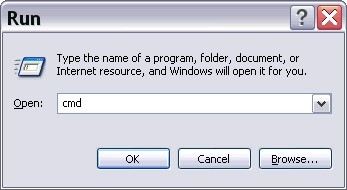
- لنظام التشغيل Windows 7 و 8 و Vista ، افتح Windows Command عن طريق تحديد "ابدأ". في مربع البحث ، اكتب "موجه الأوامر". انقر بزر الماوس الأيمن فوق الرمز الذي يمثل موجه الأوامر ومن الخيارات ، اختر "تشغيل كمسؤول"
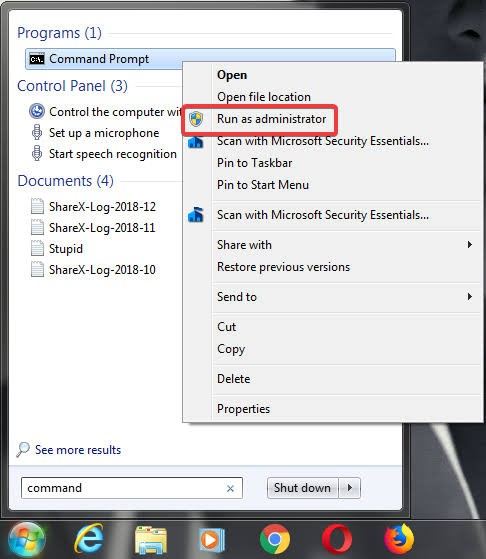
- سيتم فتح موجه. هنا ، اكتب الأمر: ipconfig /flushdns

- عندما يتم مسح ذاكرة التخزين المؤقت ، ستتلقى رسالة تأكيد النجاح
2 قم بتشغيل Outlook في الوضع الآمن
يمكنك بدء تشغيل Outlook في الوضع الآمن لتقليل الميزات التي يتطلبها العمل. يمكنك القيام بذلك عن طريق القيام بأي مما يلي:
- انتقل إلى سطح المكتب أو شاشة البدء أو شريط المهام أو قائمة ابدأ وانقر على اختصار Outlook. أثناء القيام بذلك ، اضغط باستمرار على زر "Ctrl". سيسألك Outlook عما إذا كنت ترغب في بدء تشغيل البرنامج في الوضع الآمن. اختر "نعم" للتأكيد
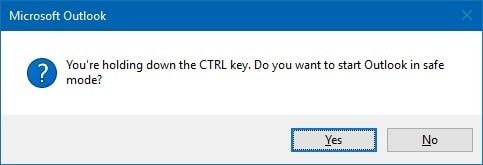
- لنظام التشغيل Windows 7 أو Vista ، انتقل إلى "قائمة ابدأ" > "مربع البحث" واكتب ما يلي: outlook. إكس /آمن
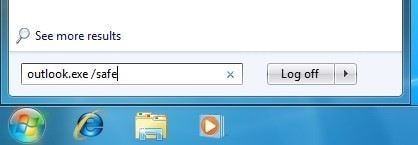
- بالنسبة لنظام التشغيل Windows 8 ، ما عليك سوى البدء في الكتابة على سطح المكتب وسيظهر مربع البحث تلقائيًا. اكتب الأمر: outlook.exe /safe
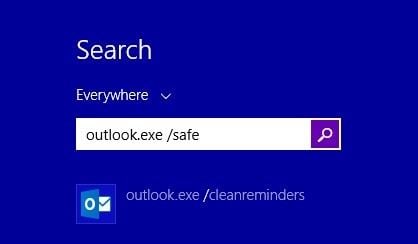
3 تغيير إعدادات الملف الشخصي
قد يأتي هذا الخطأ من إعداد ملف التعريف الخاص بك ، لذلك تحتاج إلى تغيير إعدادات ملف تعريف Outlook الخاص بك باتباع الخطوات التالية:
- افتح "لوحة التحكم" > "بريد".
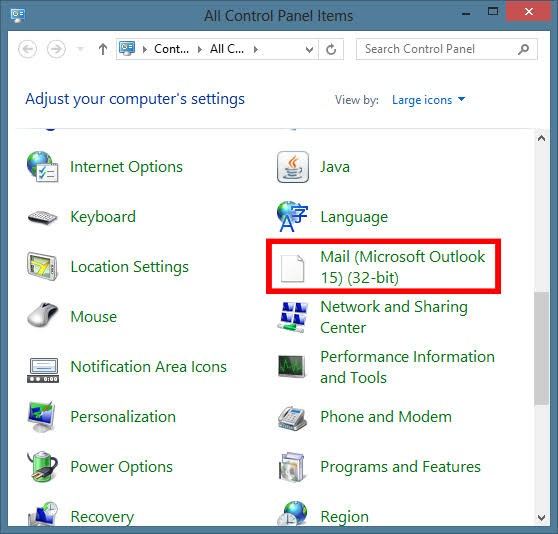
- انقر فوق "إظهار ملفات التعريف"
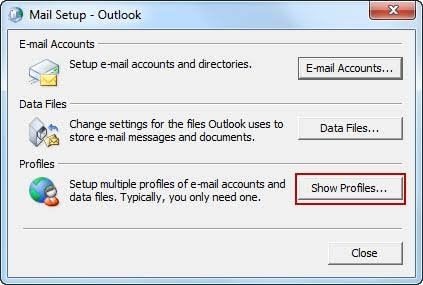
- اختر ملف التعريف الخاص بك وحدد الخيار "خصائص"
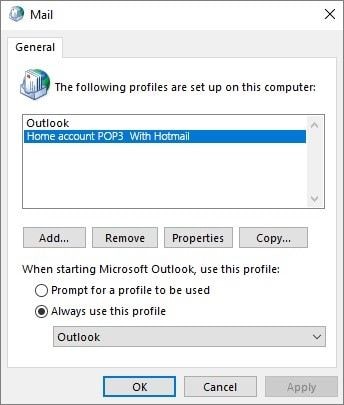
- حدد "حسابات البريد الإلكتروني"
- اختر حساب Exchange Server وانقر على "تغيير""
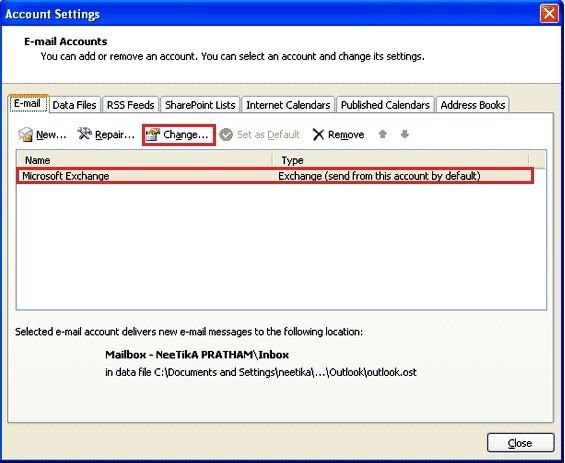
- سيظهر مربع حوار باسم المستخدم الخاص بك وخادم صندوق البريد ، اختر المزيد من الخيارات
- انتقل إلى مربع Microsoft Exchange وحدد زر الأمان
- حدد مربع "تشفير البيانات بين Outlook و Microsoft Exchange" > "نعم"
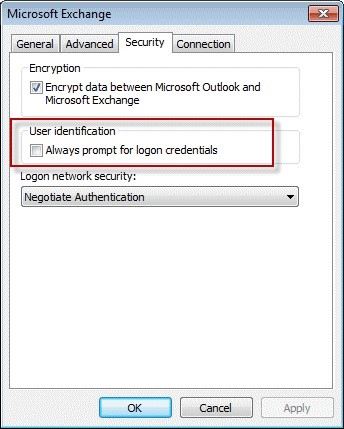
4 تعطيل مكافحة الفيروسات
هناك العديد من برامج مكافحة الفيروسات المستخدمة اليوم ؛ ستستخدم الخطوات في هذه الطريقة Avast antivirus كمثال لتوضيح كيفية تعطيل برنامج مكافحة الفيروسات على نظامك لإصلاح خطأ الoutlook 0x8004115.
- قم بتوسيع قائمة منطقة الإعلام على شريط مهام Windows بالنقر فوق رمز السهم.
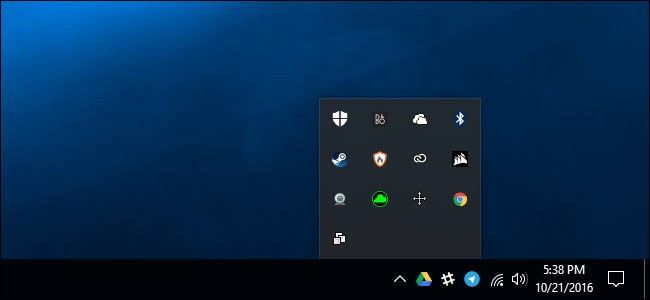
- انقر بزر الماوس الأيمن فوق الرمز الذي يمثل برنامج Avast antivirus واختر "Avast shields control" ، ثم حدد الإطار الزمني الذي تريد تعطيل البرنامج من أجله: حتى إعادة التشغيل التالية ، لمدة ساعة ، أو 10 دقائق أو نهائيًا
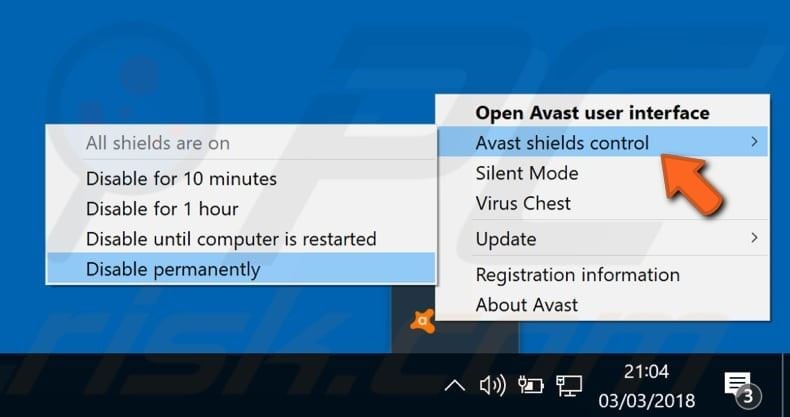
- سيُطلب منك تأكيد قرارك ؛ اختر "نعم"
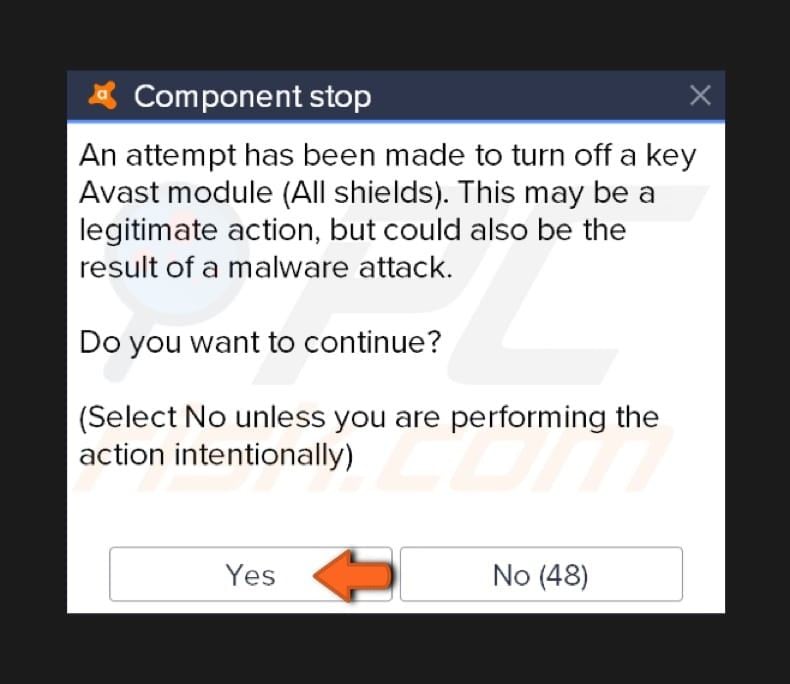
5 إصلاح تثبيت Outlook
هناك طريقة أخرى يمكنك تجربتها وهي إصلاح تثبيت Outlook نفسه. قبل القيام بذلك ، تأكد من عمل نسخة احتياطية من ملفات PST ، على الرغم من أن إجراء هذا الإصلاح لن يعبث على الأرجح بأي بيانات قد تكون لديك في الoutlook.
- إذا كان هناك أي تطبيقات Office مفتوحة ، فأغلقها ، بما في ذلك Outlook
- افتح إما "لوحة التحكم" أو "الإعدادات" ، بناءً على إصدار MS واختر الخيار "إضافة أو إزالة البرامج""
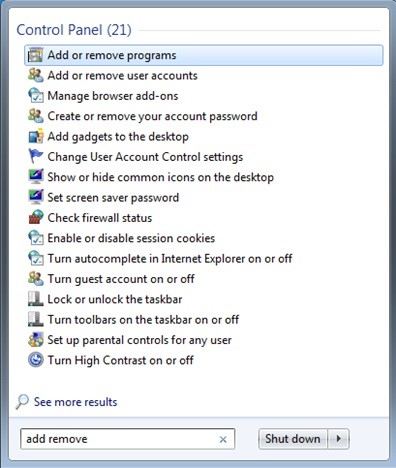
- اختر "تثبيت Office". بدلاً من ذلك ، إذا كنت تستخدم برنامج Outlook المستقل ، فحدد "Outlook" مباشرةً
- مرة أخرى ، بناءً على ما ينطبق في إصدار Outlook الخاص بك ، اختر "تغيير" تعديل أو "إصلاح""
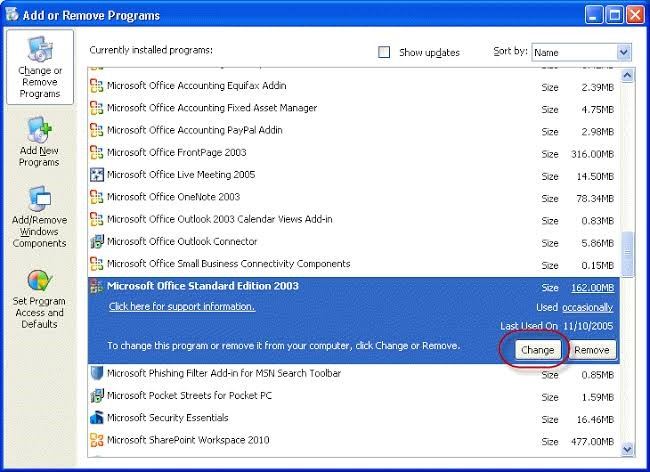
- اختر خيار الإصلاح الذي تريده. حدد "الإصلاح السريع" أولاً ولكن إذا لم يتم حل المشكلة ، فاختر خيار "الإصلاح عبر الإنترنت"

6 استخدم ScanPST.exe للإصلاح
كانت أداة إصلاح علبة الوارد المجانية من Microsoft مفيدة للمستخدمين عندما يتعلق الأمر بقضايا إصلاحات النظام الداخلية والمشكلات المتعلقة بـ Outlook. اتبع هذه الخطوات لاستخدام الأداة:
- قم بتنزيل تطبيق الأداة المساعدة ScanPST.exe وتثبيته
- انقر فوق الخيار "ابدأ"
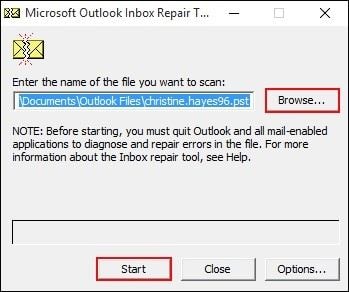
- بعد اكتمال المسح ، حدد "إصلاح"
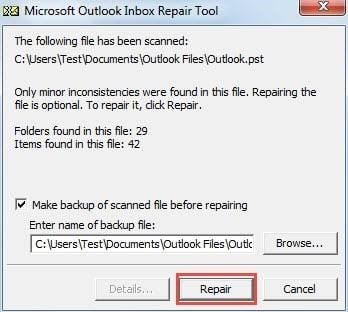
- قم ببدء تشغيل جهاز الكمبيوتر الخاص بك مرة أخرى
7 جرب Professional Outlook Repair Tool
يمكن أن تكون أداة إصلاح علبة الوارد الخاصة بـ Microsoft محدودة في قدراتها. هذا هو السبب في أنك بحاجة إلى تطبيق احترافي تابع لجهة خارجية يمكنه إصلاح ملف PST التالف. أداة إصلاح outlook المدهشة هي Stellar Outlook Repair . باستخدام عملية المسح القوية ، تعيد هذه الأداة هيكلة ملفات .pst الخاصة بك بحيث يتم إصلاح أي بيانات تالفة واستعادة صندوق البريد الخاص بك. لذلك ، باستخدام Stellar Outlook Repair ، يمكنك إصلاح جميع جهات الاتصال ، والرسائل ، والجدول الزمني ، والمجلات ، والملاحظات ، والمرفقات ، والتقويمات ، والمهام ، وما إلى ذلك.
لا تنتهي هنا! يمكنه إصلاح ملفات .pst المعطلة أو التالفة التي تم تشفيرها بحماية كلمة المرور. يدعم إصلاح الملفات في مجموعة واسعة من إصدارات Outlook مثل 2007 و 2010 و 2013 و 2016 و 2019 وحتى الإصدارات السابقة.
يمكنك الآن تنزيل Stellar Outlook Repair عبر الإنترنت وباستخدام الخطوات الموضحة أدناه ، يمكنك حل خطأ Outlook 0x80040115:
الخطوة 1. إضافة ملف تالف
النافذة الأولى التي ستراها على واجهة Stellar Outlook Repair هي نافذة "Select PST File for Repair". تحته ، انقر فوق "بحث" أو "تصفح" لإضافة الملف التالف من Outlook.
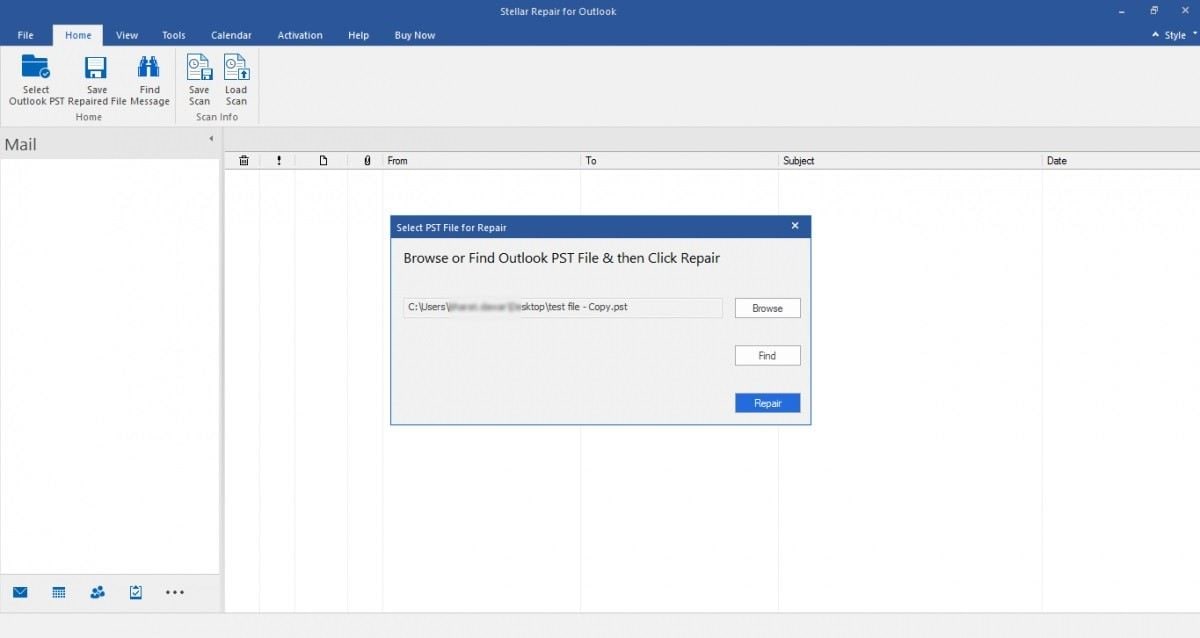
الخطوة 2. إصلاح الملف
ابدأ في إصلاح ملفات .pst التي أضفتها باختيار زر "إصلاح" في أسفل النافذة الموضحة أعلاه. انتظر حتى يتم فحص الملفات وإصلاح الأخطاء.
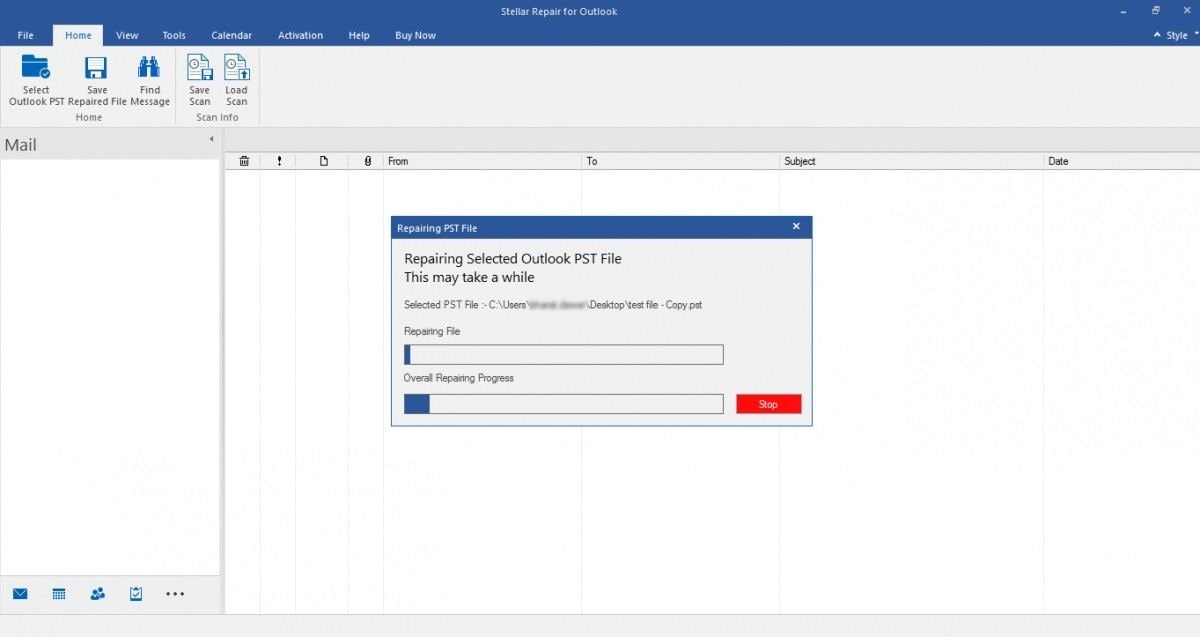
الخطوة 3. معاينة الملف وحفظه
الخطوة التالية هي عرض جميع الملفات التي تم فحصها وإصلاحها. واجهة هذه الأداة سهلة التصفح والفهم. سترى ملفاتك معروضة في الجزء الأيسر ، والمحتويات في الجزء الأوسط بينما سيعرض الجزء الأيمن تفاصيل كل ملف .pst
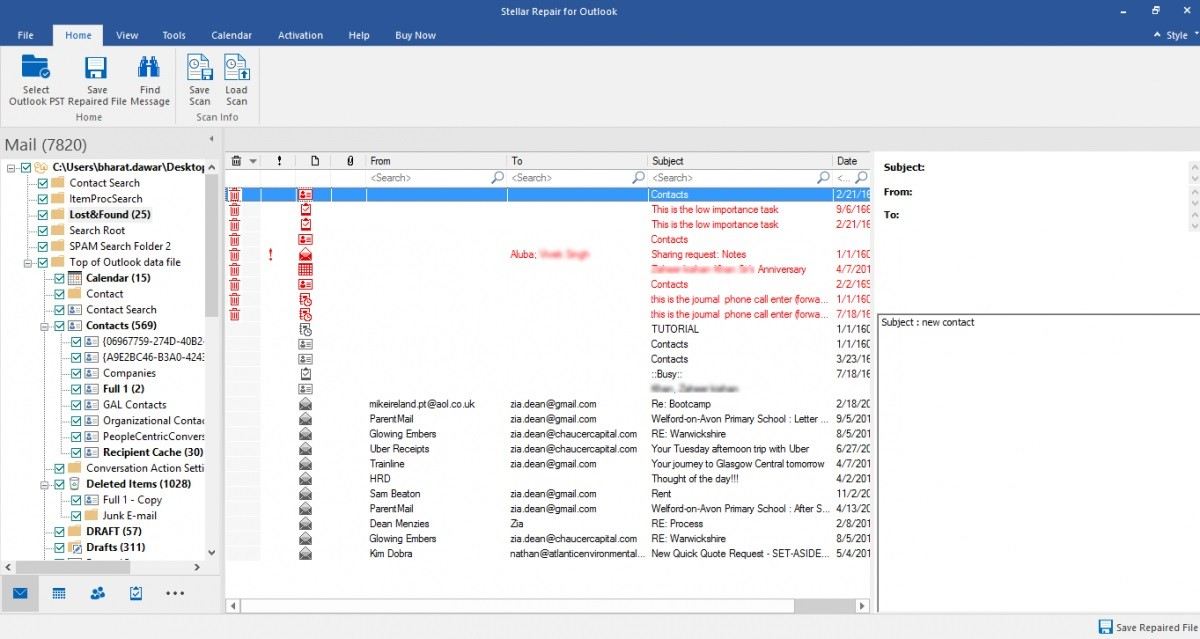
بمجرد أن ترى أن جميع ملفاتك سليمة ، ما عليك سوى اتباع هذا المسار القصير: "الصفحة الرئيسية" > "حفظ الملف الذي تم إصلاحه"

التلخيص
الحقيقة هي أن الأخطاء تحدث عند استخدام برامج النظام مثل Outlook. يمكن إصلاح هذه الأخطاء بالحلول والإرشادات الصحيحة. هذه المقالة هي التي أعطتك الطرق الصحيحة لإصلاح خطأ الoutlook 0x80040115. استفد منها وستكون بخير.
ما هو الخطأ في البريد الإلكتروني
- رسائل البريد الإلكتروني المفقودة أو التالفة
- تم إصلاح Outlook 0x8004060c.
- لا يمكن عرض المجلد؟ مُثَبَّت.
- لا يمكن العثور على خطأ في الحصول على PST.
- نسيت كلمة مرور البريد الإلكتروني

Khalid Abdullahi
contributor Editor
Generally rated4.5(105participated)